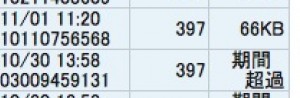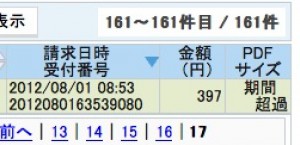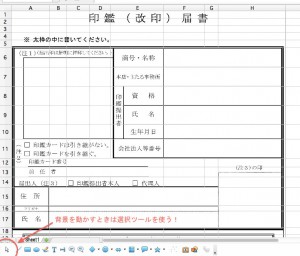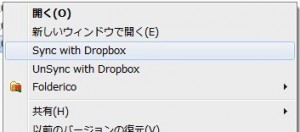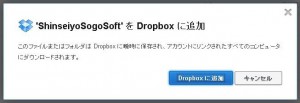Dropbox といえばオンラインストレージサービスのなかでもメジャーなので、今更かよーと感じるかもしれませんが、その弱点は共有したいフォルダをDropbox用のフォルダに入れないと機能しない点。
Dropboxの容量を増やす(スタートは2Gから)べく、コツコツ地道に育ててきたユーザにとってはShinseiyoSogoSoftフォルダを共有できないためSugarSyncに流れていった方もいると思います。
そこで見つけたのが、この記事。
Dropbox で任意のフォルダを同期したい?
難しいことはチンプンカンプンですが、Doropbox Folder Syncというソフトを使えばShinseiyoSogoSoftを楽に共有できるということでインストールしてみました。
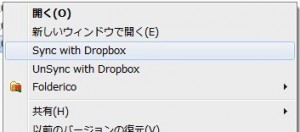 オフィシャルサイトにも書いてありますが、Dropbox に入れたいフォルダで右クリックして Sync with Dropboxを選択するだけ!
オフィシャルサイトにも書いてありますが、Dropbox に入れたいフォルダで右クリックして Sync with Dropboxを選択するだけ!
 で、共有したいパソコンにDropboxをインストールし、同じアカウントでログインするだけ。
で、共有したいパソコンにDropboxをインストールし、同じアカウントでログインするだけ。
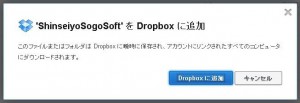 ログインするとマイドキュメントにあるDropboxフォルダのなかにバックアップされたShinseiyoSogoSoftがダウンロードされます。
ログインするとマイドキュメントにあるDropboxフォルダのなかにバックアップされたShinseiyoSogoSoftがダウンロードされます。
が、この方法で共有すると(Dropboxのフォルダに入ることになるため)LANからのローカルネットワーク共有はできなくなります。加えて、同時起動が可能だと思う(マイドキュメントにダウンロードするから)ので保存する際に手違いでデータが消失するかもしれません。(未確認)
ご注意を。Dropboxifierというソフトもあるようですが、試してみようと思っている方は自己責任でお願いします。
アカウント登録がまだの方はこちらのリンクからどうぞ。招待者である私と登録してくれたあなたに500MBのスペースがプレゼントされるので2.5GBからスタートすることになります。ボーナス獲得もゲーム感覚で楽しいですし、iPhoneやiPadでも気軽に使えるのでオススメです。
今日もダウンしてたみたい。
https://twitter.com/VereloStatus/status/263672531821686785
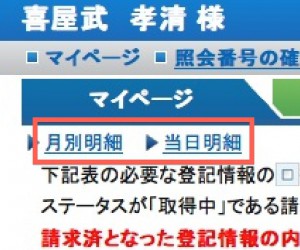 登記情報提供サービスのマイページから月別明細または当日明細をクリック。
登記情報提供サービスのマイページから月別明細または当日明細をクリック。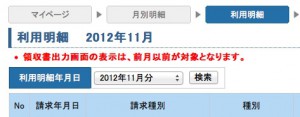 今月の領収書を出そうとすると領収書出力画面の表示は、前月以前が対象となります。というアラートが表示されるので
今月の領収書を出そうとすると領収書出力画面の表示は、前月以前が対象となります。というアラートが表示されるので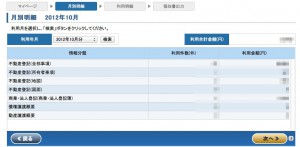 利用年月を2012年10月(過去三ヶ月までしか遡れません)に指定し、検索ボタンを押して次へ。
利用年月を2012年10月(過去三ヶ月までしか遡れません)に指定し、検索ボタンを押して次へ。 領収書出力ボタンを押すと、民事法務協会からの領収書が表示されます。ブラウザにあるプリントボタンを押すか、Controlキーを押しながらPボタンでプリンターが起動するはずです。
領収書出力ボタンを押すと、民事法務協会からの領収書が表示されます。ブラウザにあるプリントボタンを押すか、Controlキーを押しながらPボタンでプリンターが起動するはずです。